- მედიის გადაღებული წარუმატებელი მოვლენა შეცდომას შეიძლება ჰქონდეს სხვადასხვა მიზეზი და ერთ-ერთი მათგანია კამერის არასწორი პარამეტრები.
- მძღოლის დაზიანებული ფაილების ბრალიცაა და ამ შემთხვევაში ჩვენი სახელმძღვანელოს მოწინავე ინსტრუმენტი შეასრულებს ხრიკს.
- ამ პრობლემის კიდევ ერთი შესანიშნავი გამოსავალია Windows- ის გარკვეული აპიდან Troubleshooter- ის გაშვება.
- რეესტრის რედაქტირება ასევე ეფექტური მეთოდია 0xa00f4271 გამოსასწორებლად მედიის გადაღებული წარუმატებელი მოვლენა განგაშის შეტყობინება.

- ჩამოტვირთეთ Restoro PC Repair Tool რომელსაც გააჩნია დაპატენტებული ტექნოლოგიები (პატენტი ხელმისაწვდომია) აქ).
- დააჭირეთ დაიწყეთ სკანირება Windows– ის პრობლემების მოსაძებნად, რომლებიც შეიძლება კომპიუტერის პრობლემებს იწვევს.
- დააჭირეთ შეკეთება ყველა თქვენი კომპიუტერის უსაფრთხოებასა და მუშაობაზე გავლენის მოსაგვარებლად
- Restoro გადმოწერილია 0 მკითხველი ამ თვეში.
0xa00f4271 შეცდომის კოდი პირველად გაჩნდა შემდეგ ვინდოუსი 10 2016 წლის საიუბილეო განახლება.
შემდეგ მომხმარებლებმა Microsoft- ის ფორუმებზე განათავსეს ა მოხდა რაღაც შეცდომა… შეცდომის კოდი 0xA00F4271 (0x80070491) შეცდომა, რომელიც გაჩნდა, როდესაც ისინი ცდილობდნენ გამოიყენონ თავიანთი ვებკამერები.
ჩამონტაჟებული ვებკამერები არ მუშაობს მაშინ შეცდომის შეტყობინება იხსნება. აქ არის რამდენიმე რეზოლუცია, რომელსაც შეუძლია დააფიქსიროს პროგრამა მედიის გადაღებული წარუმატებელი მოვლენა 0xa00f4271 შეცდომის კოდი.
როგორ შემიძლია შეცვალო მედია გადაღების წარუმატებელი მოვლენის შეცდომა?
1. გახსენით Microsoft Store App Troubleshooter
- დააჭირეთ აკრიფეთ აქ მოსაძებნად კორტანას გასახსნელად.
- შედი პრობლემების მოგვარება საძიებო ველში და დააჭირეთ ღილაკს პრობლემების მოგვარება პარამეტრები
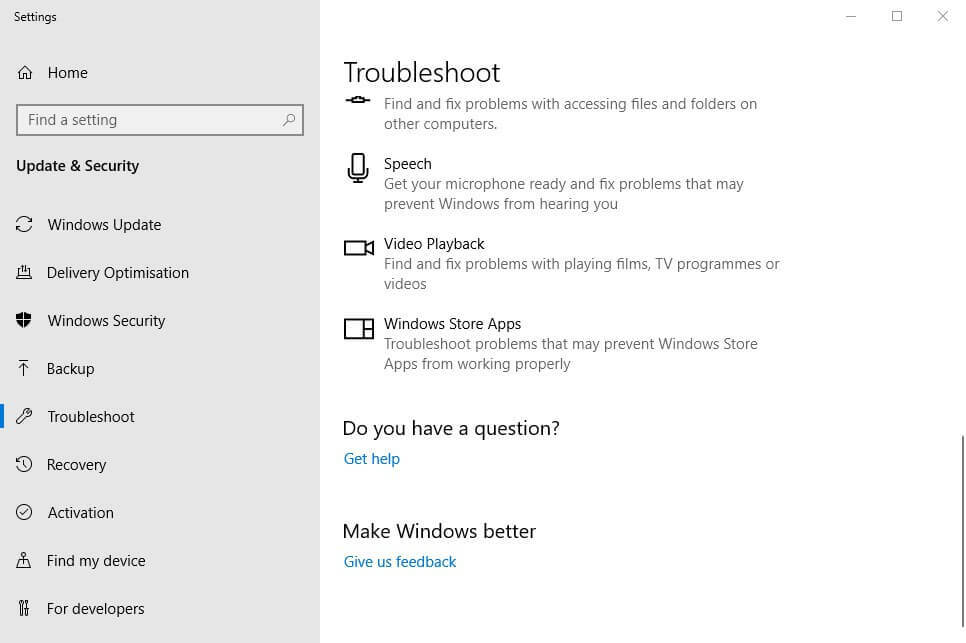
- შემდეგ, აირჩიეთ Microsoft Store აპი პრობლემის მოსაგვარებლად გახსნილი პარამეტრების ფანჯარაში.
- შემდეგ დააჭირეთ ღილაკს გაუშვით ამ პრობლემების გადასაჭრელად ღილაკი
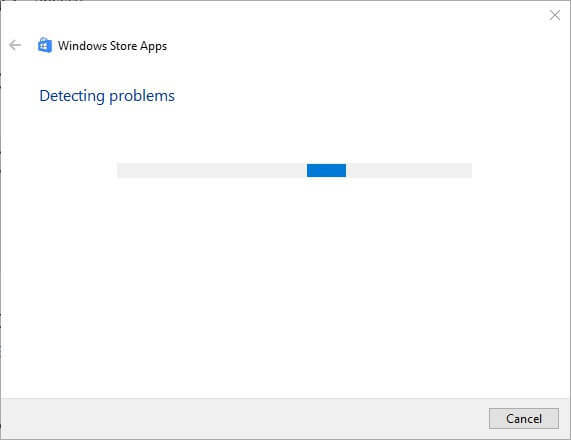
- ამის შემდეგ, მომხმარებლებს შეეძლებათ გაიარონ პრობლემების გადაჭრის პროგრამით გათვალისწინებული რეზოლუციები.
- გადატვირთეთ Windows შემოთავაზებული რეზოლუციის გამოყენების შემდეგ.
Microsoft Store App- ის პრობლემურმა პრობლემამ შეიძლება უზრუნველყოს რეზოლუცია, როდესაც შეცდომის კოდი 0xa00f4271 უფრო კონკრეტულად ეხება UWP პროგრამებს, რომლებიც ვებკამერას იყენებენ.
შეკეთების მიზნით Windows 10 შეცდომები, ასევე შეგიძლიათ გამოიყენოთ პროფესიონალური ინსტრუმენტი, როგორიცაა Restoro, რომელსაც შეუძლია დაზიანებული ფაილების შეკეთება და თქვენი მოწყობილობის ოპტიმალური მოცულობის აღდგენა.
Restoro- ს შეუძლია მოაცილოს მავნე მავნე საფრთხეები, ისევე როგორც დარჩენილი ვირუსული ინფექციებისგან დაზიანებული. შეგიძლიათ დაეყრდნოთ ამ ინსტრუმენტს, რომ დაცული იყოთ საშიში ვებსაიტებისგან და არ დაუშვათ თქვენი კომპიუტერის ავარია და გაყინვა.
Windows Update მიზნად ისახავს თქვენი ოპერაციული სისტემის საერთო მუშაობის გაუმჯობესებას, ახალი ფუნქციების ინტეგრირებას და არსებული მახასიათებლების განახლებას. ამასთან, არის შემთხვევები, როდესაც შეიძლება გარკვეული შეცდომები წარმოიშვას.
საბედნიეროდ, თუ ასეთ პრობლემებს წააწყდებით, არსებობს Windows– ის სარემონტო სპეციალური პროგრამა, რომელიც დაგეხმარებათ მათი მოგვარებაში უმოკლეს დროში და მას ე.წ. რესტორო.
ასე შეგიძლიათ დააფიქსიროთ რეესტრის შეცდომები Restoro– ს გამოყენებით:
- ჩამოტვირთეთ და დააინსტალირეთ Restoro.
- განაცხადის გაშვება.
- დაელოდეთ პროგრამას, რომ იპოვოთ სისტემის სტაბილურობის პრობლემები და მავნე პროგრამების შესაძლო ინფექციები.
- დაჭერა დაიწყეთ შეკეთება.
- გადატვირთეთ კომპიუტერი, რომ ყველა ცვლილება ამოქმედდეს.
პროცესის დასრულების შემდეგ თქვენს კომპიუტერში მშვენივრად უნდა იმუშაოთ და აღარ უნდა იდარდოთ რაიმე სახის Windows Update შეცდომებზე.
⇒ მიიღეთ რესტორო
უარი პასუხისმგებლობაზე:ამ პროგრამის განახლება საჭიროა უფასო ვერსიიდან, რათა შესრულდეს გარკვეული კონკრეტული მოქმედებები.
2. გადაამოწმეთ კამერის პარამეტრები
- ღია კორტანას და შედი კამერა მის საძიებო ველში.
- აირჩიეთ კამერის კონფიდენციალურობის პარამეტრები ძიების შედეგებში, რომ გახსნათ პირდაპირ ნაჩვენები ფანჯარა.
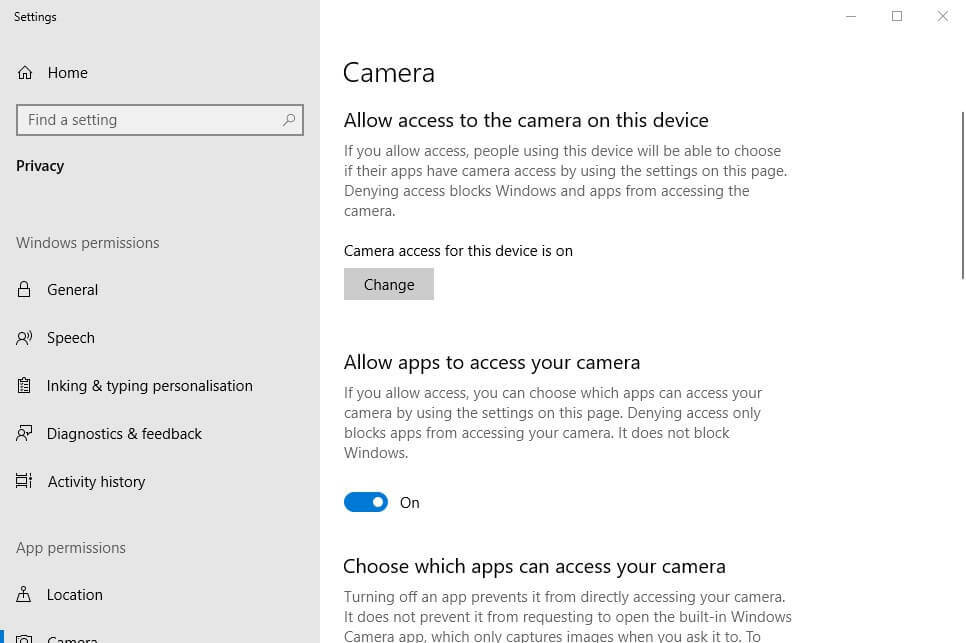
- თუ იმ ფანჯარაში წერია ამ მოწყობილობაზე კამერაზე წვდომა გამორთულია, მომხმარებლებმა დააჭირეთ ღილაკს შეცვლა და გადართვა კამერაზე წვდომა ამ მოწყობილობის ვარიანტისთვის ჩართული
- შემდეგ ჩართეთ აპებს მიეცით წვდომა თქვენს კამერაზე ჩართული
- შეამოწმეთ რომ ვებკამერა პროგრამები თქვენ ცდილობთ გამოიყენოთ კამერა, ასევე ჩართულია აირჩიეთ, თუ რომელ აპებს შეუძლიათ თქვენს კამერაზე წვდომა ქვესათაური.
- გადატვირთეთ Windows კამერის პარამეტრების შეცვლის შემდეგ.
დარწმუნდით, რომ ჩართულია აპები, რომ აპები გამოიყენონ ჩემი კამერის აპარატურა. აპები ვერ იყენებენ ვებკამერას, როდესაც პარამეტრი გამორთულია. შეამოწმეთ კამერის პარამეტრები, რომ გამოსწორდეს სისტემის შეცდომაროგორც ზემოთ აღვნიშნეთ.
3. რეესტრის რედაქტირება
- პირველი, გახსნა გაიქეცი ერთად ვინდოუსის გასაღები + R ცხელი გასაღები შემდეგ მომხმარებლებს შეუძლიათ რეესტრის რედაქტორის გახსნა შესვლით რეგედიტი Run- ში და დაწკაპუნებით კარგი.
- გახსენით ეს რეესტრის გზა რეესტრის რედაქტორი:
-
HKEY_LOCAL_MACHINESOFTWAREWOW6432NodeMicrosoftWindows Media Foundation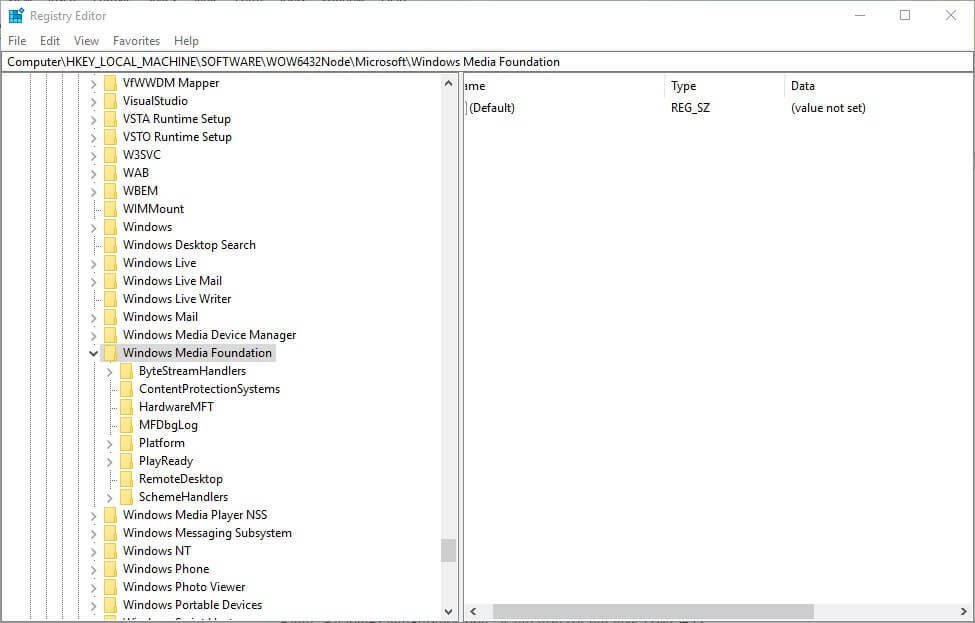
-
- ორჯერ დააწკაპუნეთ Windows Media Foundation რეესტრის რედაქტორის მარცხნივ.
- რეესტრის რედაქტორის ფანჯრის მარჯვენა ნაწილზე დააწკაპუნეთ მარჯვენა ღილაკით და აირჩიეთ ახალი, შემდეგ დააჭირეთDWORD (32 ბიტიანი) მნიშვნელობა.
- შედი EnableFrameServerMode როგორც ახალი DWORD სათაური.
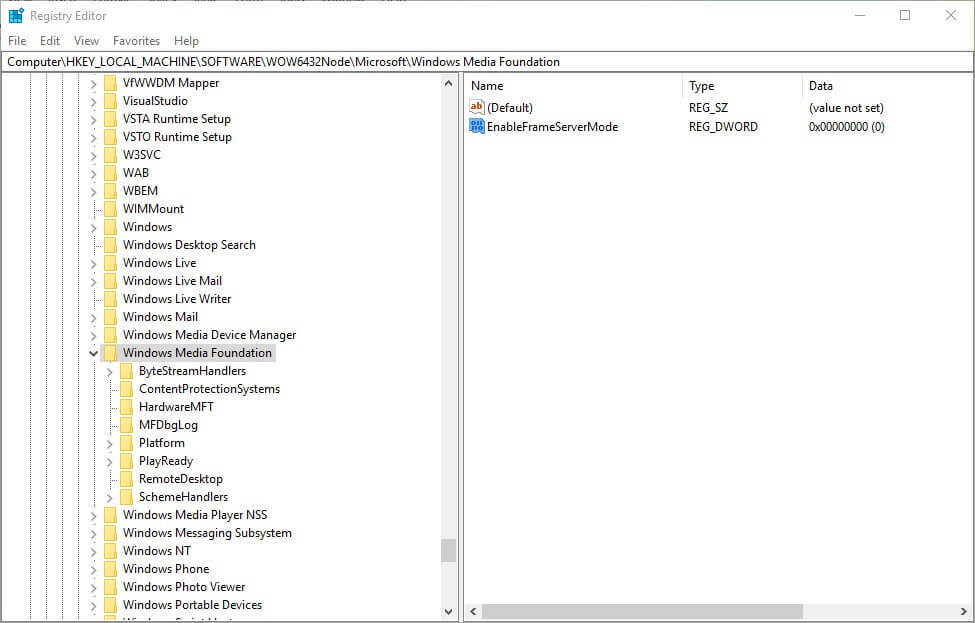
- შემდეგ ორჯერ დააჭირეთ ღილაკს EnableFrameServerMode პირდაპირ ქვემოთ მოცემულ კადრში ფანჯრის გასახსნელად.
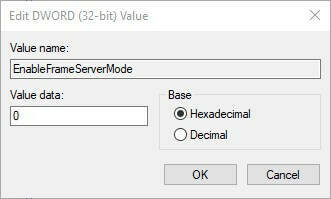
- შეიყვანეთ 0 მონაცემთა მნიშვნელობის ტექსტში და დააჭირეთ ღილაკს კარგი ღილაკი
- გადატვირთეთ Windows რეესტრის რედაქტირების შემდეგ.
ზოგიერთმა მომხმარებელმა თქვა, რომ მათ დააფიქსირეს 0xa00f4271 მედიის გადაღებისას მოხდა ღონისძიების შეცდომა რედაქტირებით რეესტრი. ამრიგად, ეს პროცედურა შეიძლება იყოს საუკეთესო გამოსწორებებში და შეგიძლიათ გამოიყენოთ, როგორც ზემოთ აღვნიშნეთ.
4. განაახლეთ ვებკამერის მძღოლი

0xa00f4271 კამერის შეცდომა შეიძლება წარმოიშვას ანტიკვარული ვებკამერის დრაივერის გამო. ამ სიტუაციაში შეგიძლიათ გამოიყენოთ პროფესიონალური პროგრამა, რომელიც მოგაწვდით ზუსტ ანგარიშს იმის შესახებ, თუ რა დრაივერების განახლება გჭირდებათ.
ამ გზით ასევე შეგიძლიათ გაიგოთ, გჭირდებათ თუ არა თქვენს ვებკამერის მძღოლებს ახალი პატჩები. სპეციალური ინსტრუმენტის გამოყენებით აღარ გამოტოვებთ კრიტიკულ განახლებებს და მოახერხებთ Windows 10 შეცდომების თავიდან აცილებას.
⇒ მიიღეთ DriverFix
5. განაახლეთ Windows 10
- Გააღე კორტანას საძიებო ველი ვინდოუსის გასაღები + Q კლავიატურის მალსახმობი.
- შედი განახლება განახლების პარამეტრების მოსაძიებლად.
- შემდეგ დააჭირეთ Შეამოწმოთ განახლებები პარამეტრების ფანჯრის გასახსნელად, როგორც ეს ნაჩვენებია პირდაპირ ქვემოთ.
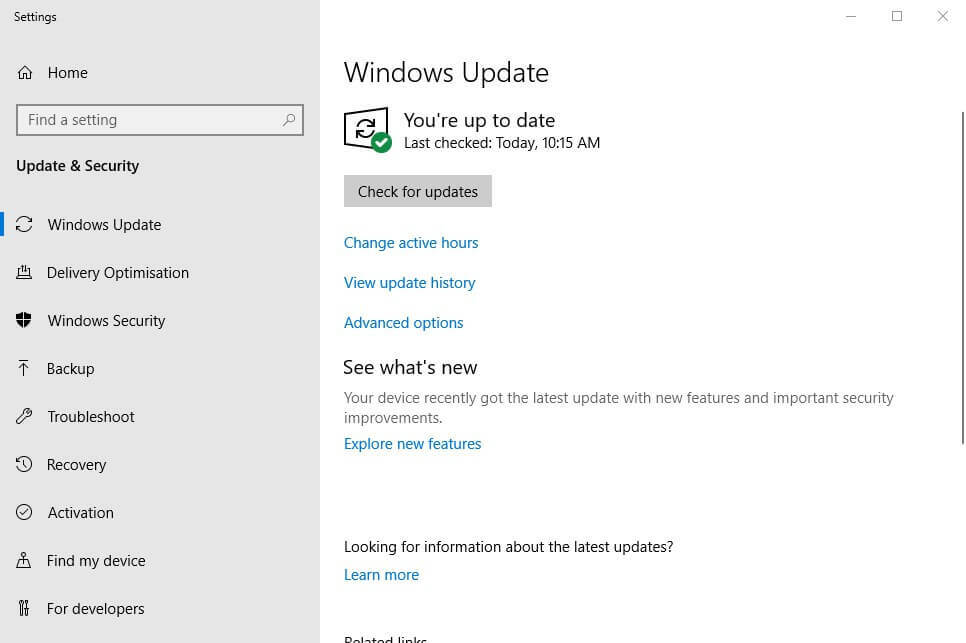
- დააჭირეთ ღილაკს Შეამოწმოთ განახლებები ღილაკი
- შემდეგ Windows ავტომატურად დააინსტალირებს არსებულ განახლებებს. გადატვირთეთ Windows, თუ ის ახალ განახლებებს დააინსტალირებს.
ზოგიერთმა მომხმარებელმა დაადასტურა, რომ პატჩის განახლებები ფიქსირდება შეცდომის კოდი 0xa00f4271. სხვა მომხმარებლებმა გადაჭრეს საკითხი Windows 10-ის განახლება უახლეს აშენებულ ვერსიამდე.
მომხმარებლებს შეუძლიათ განახლებული უახლესი ვერსიის განახლება განახლებული ასისტენტის ჩამოტვირთვის და გაშვების და არჩევის გზით განაახლეთ ახლა. მიყევით ზემოთ მითითებულ მითითებებს, რომ შეამოწმოთ ახალი პატჩის განახლებები.
დარწმუნებული ვართ, რომ ამ სტატიაში წარმოდგენილი ერთ-ერთი გამოსავალი დაგეხმარებათ 0xa00f4271– ის გამოსწორებაში მედიის გადაღებული წარუმატებელი მოვლენა შეცდომის კოდი, ასე რომ თქვენ კვლავ შეგიძლიათ ჩაწეროთ ვებკამერით.
ჩვენ გვსურს უფრო მეტი გესმოდეს თქვენს შესახებ ამ თემაზე, ასე რომ გთხოვთ, ჩამოგვწერეთ კომენტარი ქვემოთ მოცემულ კომენტარში.
 კიდევ გაქვთ პრობლემები?შეასწორეთ ისინი ამ ინსტრუმენტის საშუალებით:
კიდევ გაქვთ პრობლემები?შეასწორეთ ისინი ამ ინსტრუმენტის საშუალებით:
- ჩამოტვირთეთ ეს PC სარემონტო ინსტრუმენტი TrustPilot.com– ზე შესანიშნავია (ჩამოტვირთვა იწყება ამ გვერდზე).
- დააჭირეთ დაიწყეთ სკანირება Windows– ის პრობლემების მოსაძებნად, რომლებიც შეიძლება კომპიუტერის პრობლემებს იწვევს.
- დააჭირეთ შეკეთება ყველა დაპატენტებულ ტექნოლოგიებთან დაკავშირებული პრობლემების გადასაჭრელად (ექსკლუზიური ფასდაკლება ჩვენი მკითხველისთვის).
Restoro გადმოწერილია 0 მკითხველი ამ თვეში.
ხშირად დასმული შეკითხვები
შესანიშნავი გამოსავალია თქვენი კომპიუტერის ჯანმრთელ მდგომარეობაში აღდგენა და ამის გაკეთება შეგიძლიათ პროფესიონალური საშუალებით, როგორიცაა Restoro. იხილეთ სხვა ეფექტური ალტერნატივები სახელმძღვანელო, რომელიც ყურადღებას ამახვილებს იმაზე, თუ როგორ უნდა გამოსწორდეს შეცდომის კოდი 0xa00f4271 Windows 10-ზე.
თქვენი ჩექმის სექტორის შეკეთება არის ერთი მეთოდი, რომელიც ნამდვილად დაგეხმარებათ ამ საკითხის მოგვარებაში. გადახედეთ ამ სტატიის სხვა ვარიანტებს გადაწყვეტილებები Windows 10-ში შეცდომის კოდის 0xc0000225 გამოსწორების მიზნით.
0xc000000d პრობლემის გადაჭრის ერთ-ერთი გამოსავალი არის აღდგენის დისკის შექმნა, რათა თქვენი კომპიუტერი დაუბრუნდეს მის თავდაპირველ პარამეტრებს. იხილეთ თუ რა სხვა მეთოდების გამოყენება შეგიძლიათ ამ სტატიაში, რომელშიც ყურადღება გამახვილებულია როგორ გამოასწორონ საჭიროა თქვენი კომპიუტერის / მოწყობილობის შეკეთება შეტყობინების შეცდომა.


